win7优化配置方法
- 分类:Win7 教程 回答于: 2023年01月24日 13:50:10
在实用功能上其实也是独领风骚,越来越多的小伙伴选择Win7系统,使用一段时间之后电脑系统运行速度上会变慢,所以在使用过程中我们要比较注重优化win7系统,那么win7优化配置怎么操作呢?下面,小编就把,win7优化配置方法步骤分享给大家。
工具/原料:
系统版本:windows7系统
品牌型号:联想thinkpad e490
方法/步骤:
方法一:进入优化视频显示关闭所有不必要的动画
1、点击打开控制面板,接着找到轻松访问下的“优化视频显示”。
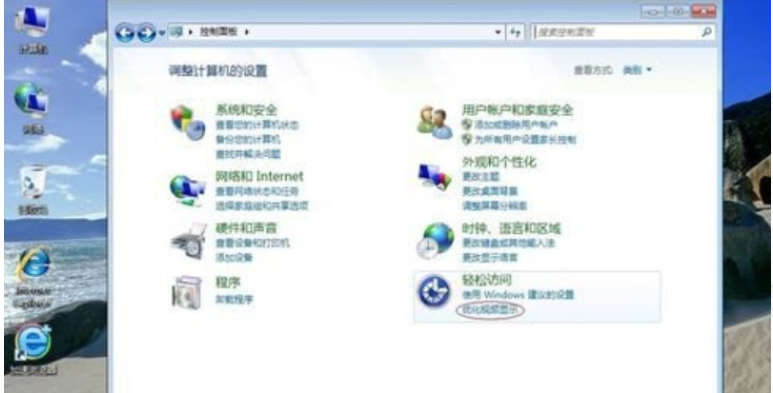
2、在界面上方我们勾选图示位置即可。
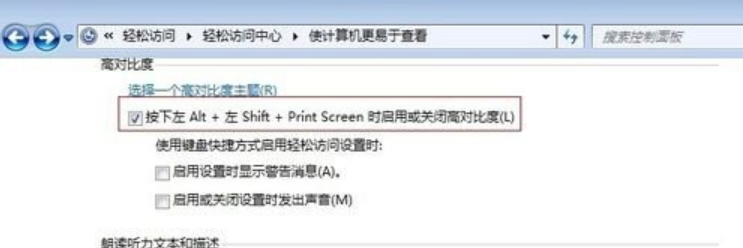
3、最后我们勾选下方的“关闭所有不必要的动画即可完成win7优化的操作。
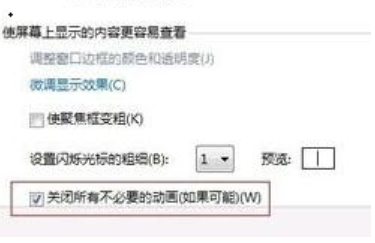
方法二:进入计算机高级系统设置选择最佳性能
1、首先我们需要找到计算机,鼠标右键点击打开“属性”。

2、鼠标点击进入“高级系统设置”,选择性能设置。
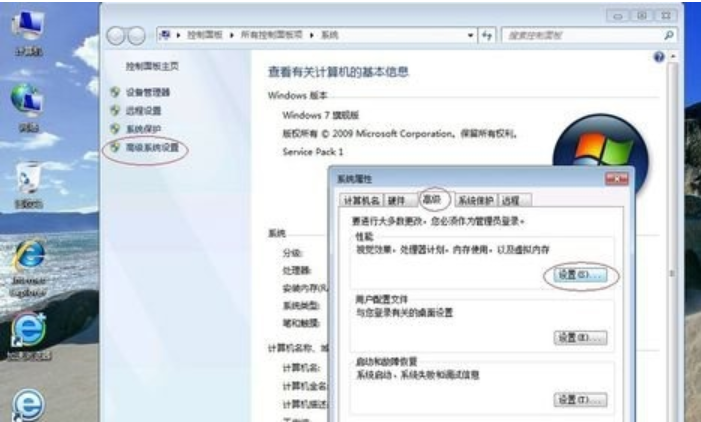
3、在此处我们即可自定义视觉效果以及选择最佳性能等等。

总结:
方法一:进入优化视频显示关闭所有不必要的动画
1、打开控制面板,打开“优化视频显示”;
2、勾选“关闭所有不必要的动画即可。
方法二:进入计算机高级系统设置选择最佳性能
1、鼠标右键计算机选择属性;
2、点击高级系统设置,选择最佳性能。
 有用
26
有用
26


 小白系统
小白系统


 1000
1000 1000
1000 1000
1000 1000
1000 1000
1000 1000
1000 1000
1000 1000
1000 1000
1000 1000
1000猜您喜欢
- 电脑显卡在哪,小编教你查看电脑显卡位..2018/08/10
- windows7纯净版系统下载地址介绍..2021/10/31
- 联想y410p笔记本U盘安装win7系统教程..2021/04/02
- windows7专业版系统如何重装2022/12/18
- 小红伞杀毒软件,小编教你小红伞杀毒软..2018/04/02
- dat文件如何打开,小编教你打开dat文件..2018/02/24
相关推荐
- 雨林木风win732位旗舰版系统下载..2017/07/18
- 怎么重装win7系统2023/04/14
- 联想拯救者y7000p2021款跑分怎么样值..2021/10/12
- 电脑连接不上无线网络,小编教你怎么解..2018/06/21
- 教你电脑屏幕亮度怎么调节..2019/01/18
- 小编教你解决应用程序无法正常启动(0x..2018/10/27

















